win10系统输入法设置的位置在哪里?
最近,一些升级了Win10系统的用户反映说:找不到Win10系统的输入法设置选项。那么,Win10系统的输入法设置在哪里呢?小编发现,Win10系统默认的输入法设置的位置和Win8.1系统是一样的,下面,小编就跟大家分享一下Win10系统输入法设置的方法,希望大家会喜欢!

1、鼠标放在右下角-设置-更改电脑设置-时间和语言-区域和语言-添加语言,添加完后 (区域和语言下)点击你想要的语言。
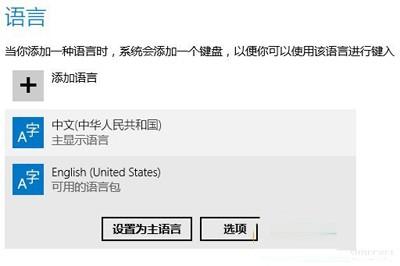
2、中文输入法里点击选项,然后点击添加键盘。
现在你知道Win10输入法设置在哪了吧,打开Win10输入法设置的方法就是这么简单,还不赶紧去试一下。
赞 (0)

